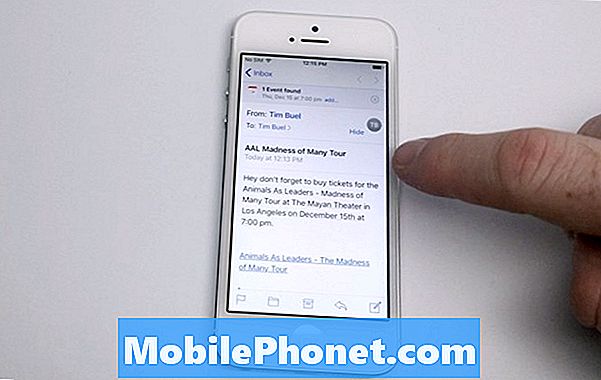
Innehåll
- Använda kalender i meddelanden
- Använda Kalender i Mail
- Använda kalender i andra program
- Vad är nytt i iOS 11.4.1
Här är en guide om hur du snabbt lägger till kalenderhändelser från en app på din iPhone med iOS 10.
I IOS 10 försöker Apple igen att växa sin interna ekosystem mellan applikationer och gör det möjligt för dig att sömlöst påverka varandra med dem utan att nödvändigtvis lämna den app du använder. En av de främsta appar som dra nytta av detta är iOS-kalendern.
Genom att kunna snabbt Lägg till evenemang och påminnelser till din Kalender, du kommer att vara i en mycket bättre position att inte missa några kommande planer.
Så här lägger du snabbt till kalender från vilken app som helst
Här är de olika sätten du kan interagera med din iOS-kalender.
Titta på videoklippet ovan för att lära dig mer om hur du använder din kalender inom andra appar.
Använda kalender i meddelanden
En av de vanligaste användningarna av kalenderappen finns inom vår meddelande trådar i meddelandeprogrammet. Vi ofta planera med våra vänner och familj och kommer ofta att skriva datum och platser och även använda ord som "middag"Eller"datum natt"Och meddelanden kommer att Understrykning dessa.
Dessa understrukna uttalanden innebär att du kan Lägg till dessa som kalenderinformation. Till exempel om du bjuder någon till middag på en viss restaurang vid en viss tid, kommer Kalender att kunna samla Denna information till en ny händelse för dig.
Tappning De understrukna sektionerna öppnar ett nytt händelsefönster där du kan snabbt Lägg till denna information till dina händelser och missa inte den.
Använda Kalender i Mail
Förutom meddelanden, Post ger också mycket funktionalitet för Kalender. Förutom att markera liknande ord och fraser kommer det också att upptäckas bilagor som konsert biljett PDF filer, bröllop inbjudningar och alla andra rika data som den kan använda för att hjälpa dig att lägga till händelser i din kalender.
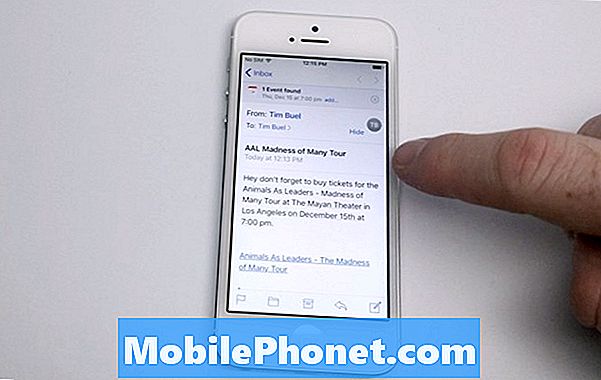
När du får ett automatiskt svar från Ticketmaster angående din kommande konsert får du ofta en PDF-bilaga och Mail anmäla du ovanför meddelandet om det kan tillgång detta information.
I likhet med meddelanden öppnar du ett annat fönster för att lägga till och hämta till kalendern.
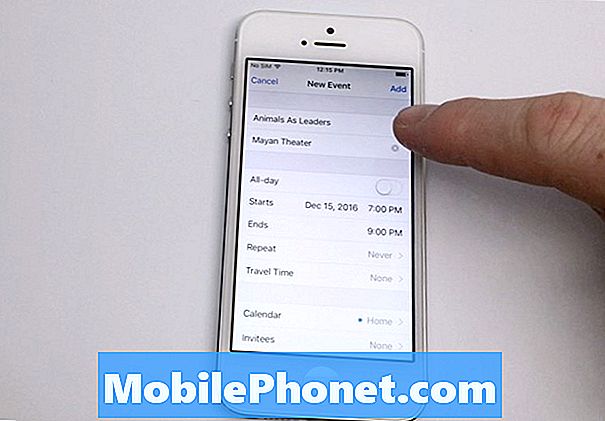
Använda kalender i andra program
Nu när du är bekant med hur IOS använder händelse upptäckt För att hjälpa dig att planera din månad kan du vara på utkik efter dessa understrukna fraser eller tider i andra applikationer när du använder din iPhone.
En av mina andra användningsområden är i min anteckningar Ansökan. Jag tenderar att journalera eller notera idéer där och ofta kommer jag att lägga upp något eller notera en tid och den understrukna formuleringen kommer att visas, så att jag kan lägga till den här händelsen till kalendern om jag så önskar.
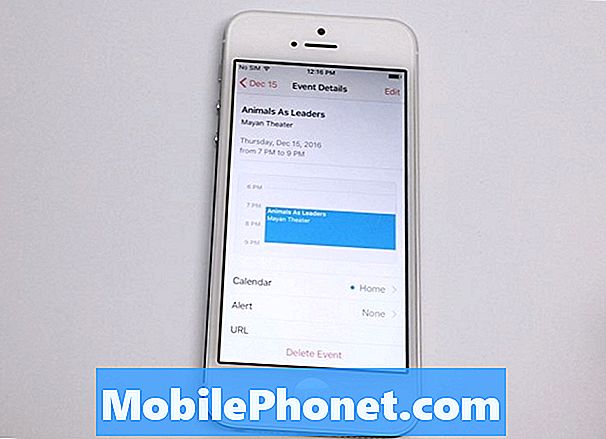
Andra applikationer som definitivt möjliggör stöd för iOS Calendar-integrationen är Safari, Kartor (om man bokar med Gläfsa eller Öppet bord), påminnelser och mer.
Massor av program från tredje part kan utnyttjas med kalender också och det är bäst att experimentera med din mest Begagnade appar för att se var du kan hitta dessa funktioner för att gynna din dagliga användning!
Vad är nytt i iOS 11.4.1




























